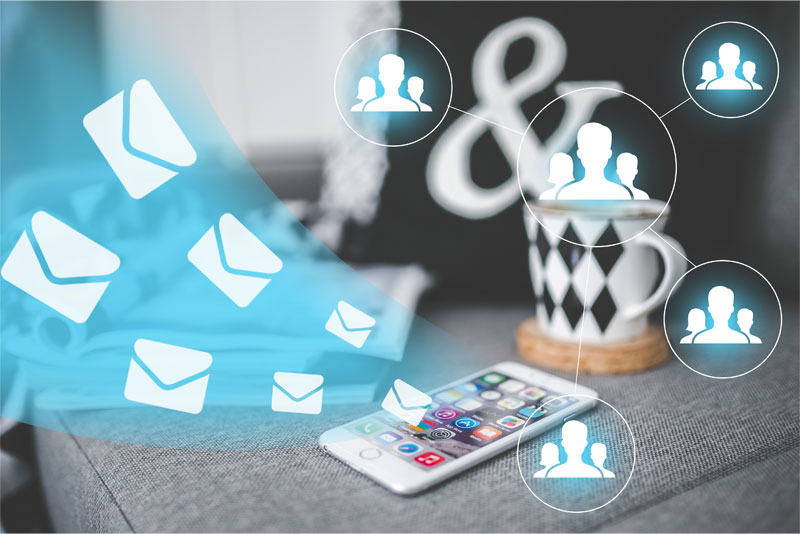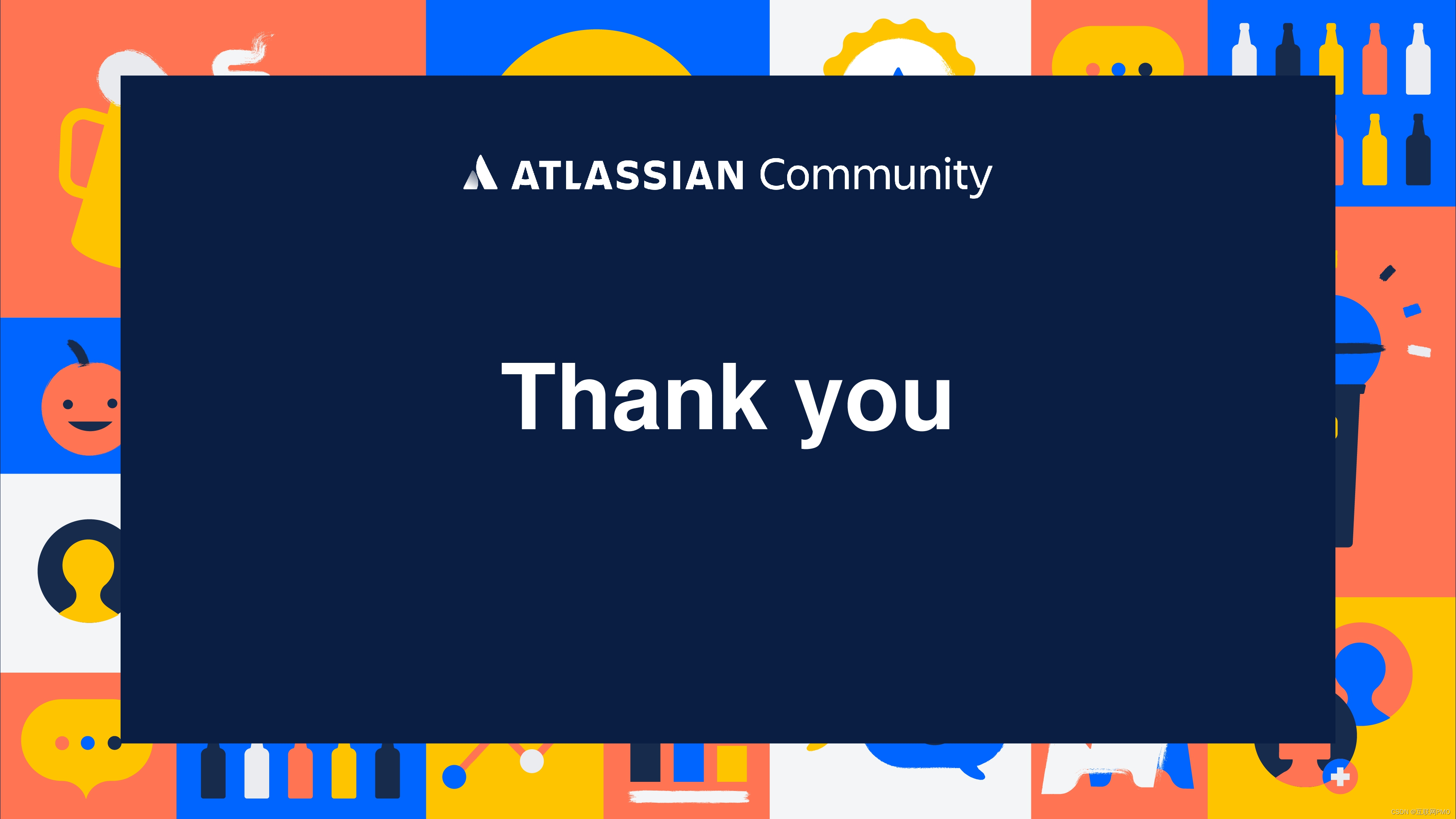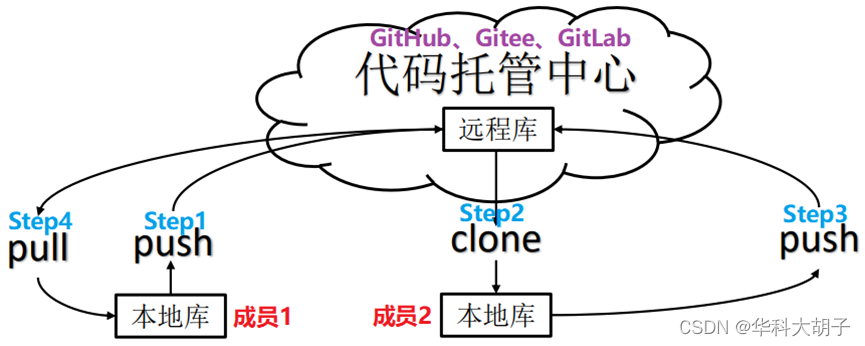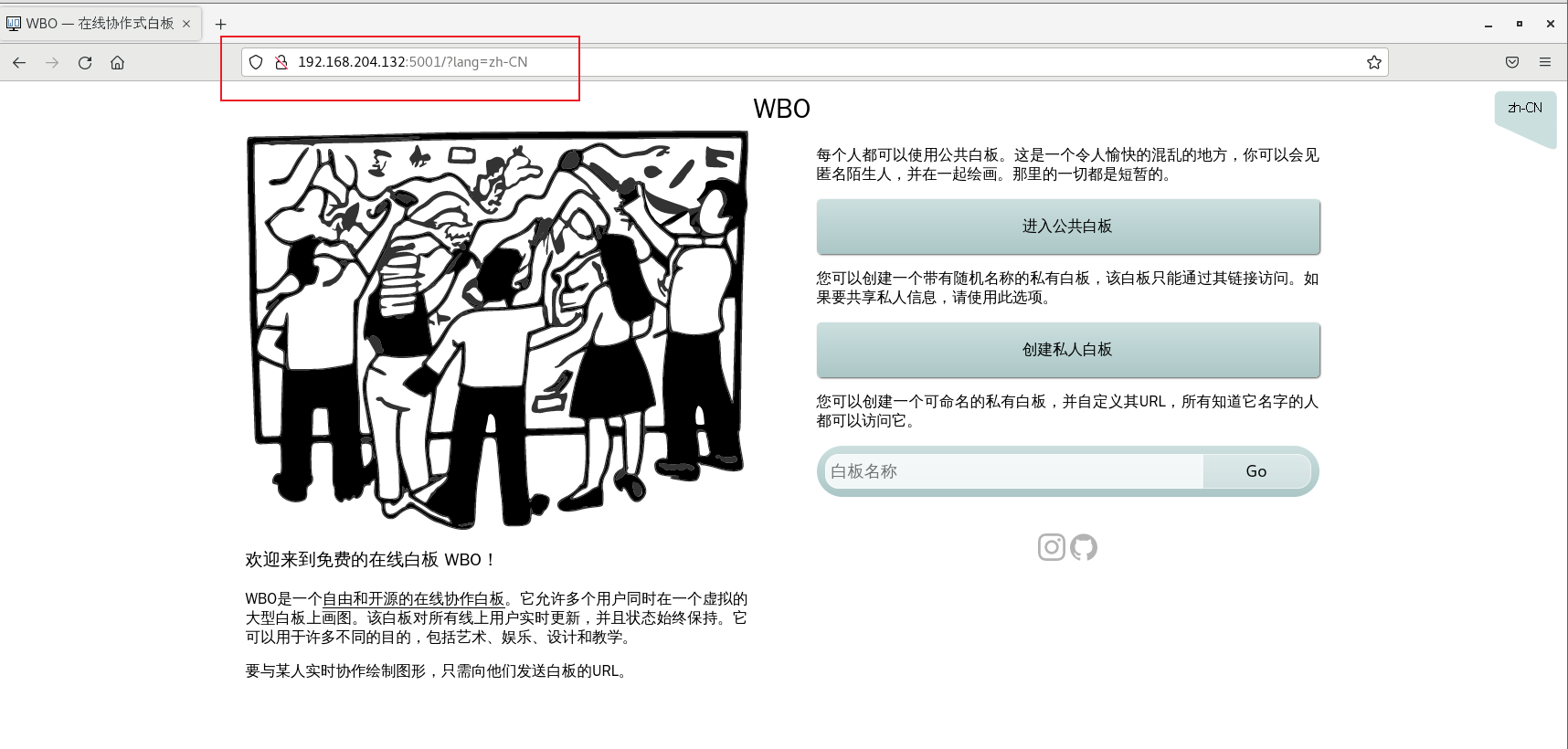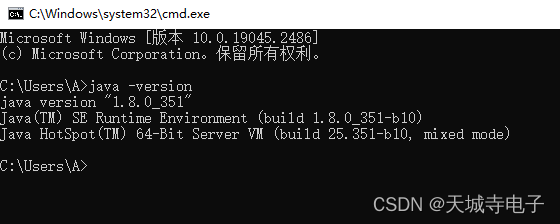本文介绍: WBO 是一个自由和开源的在线协作白板。它允许多个用户同时在一个虚拟的大型白板上画图。该白板对所有线上用户实时更新,并且状态始终保持。它可以用于许多不同的目的,包括艺术、娱乐、设计和教学。
1)WBO 白板工具介绍
1.1)WBO 白板简介
WBO 是一个自由和开源的在线协作白板。它允许多个用户同时在一个虚拟的大型白板上画图。该白板对所有线上用户实时更新,并且状态始终保持。它可以用于许多不同的目的,包括艺术、娱乐、设计和教学。
1.2)WBO 白板特点
- 要与某人实时协作绘制图形,只需向他们发送白板的 URL。
- 每个人都可以使用公共白板。
- 创建一个带有随机名称的私有白板,该白板只能通过其链接访问。
- 创建一个可命名的私有白板,并自定义其 URL,所有知道它名字的人都可以访问它。
2)本地环境介绍
2.1)本地环境规划
| hostname | 本地P地址 | 操作系统版本 | 内核版本 | node版本 |
|---|---|---|---|---|
| blog | 10.0.59.114 | CentOS 7.6 | 3.10.0-957.el7.x86_64 | v16.17.0 |
2.2)本次实践介绍
3)检查本地环境
3.1)检查本地操作系统版本
cat /etc/redhat-release
3.2)检查系统内核版本
uname -r
4)部署 Node.js 环境
4.1)下载 Node.js 安装包
cd /root && wget https://nodejs.org/dist/v16.17.0/node-v16.17.0-linux-x64.tar.xz
4.2)解压 Node.js 安装包
tar -xvJf node-v16.17.0-linux-x64.tar.xz
4.3)链接二进制文件
将 /root/node-v16.17.0-linux–x64/bin/ 下的二进制文件链接到 /usr/local/bin 下
ln -s /root/node-v16.17.0-linux-x64/bin/node /usr/local/bin/node
ln -s /root/node-v16.17.0-linux-x64/bin/npm /usr/local/bin/npm
4.4)配置环境变量
vim /etc/profile
export NODE_HOME=/root/node-v16.17.0-linux-x64/bin/
export PATH=$PATH:$NODE_HOME:/usr/local/bin/
source /etc/profile
4.5)查看 node 版本
npm -v
node -v
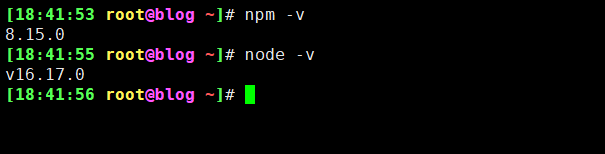
5)下载 WBO 源码包
5.1)下载 WBO 源码包
yum install git -y
git clone https://github.com/lovasoa/whitebophir.git
5.2)查看源码目录
ls ~/whitebophir/
tree -L 2 ~/whitebophir/
6)部署 WBO 在线协作白板
6.1)进入 WBO 源码目录
cd whitebophir/
6.2)设置 npm 镜像源
npm config set registry https://registry.npmmirror.com
6.3)安装依赖
npm install --production
6.4)启动 WBO 服务
PORT=5001 HOST=0.0.0.0 npm start
PORT=5001 HOST=0.0.0.0 npm start &
6.5)设置 service 服务
vim /etc/systemd/system/wbo.service
[Unit]
Description=wbo
After=network.target
[Service]
Type=simple
Environment="PORT=5001" "HOST=0.0.0.0"
ExecStart=/root/node-v16.17.0-linux-x64/bin/npm start
ExecReload=/root/node-v16.17.0-linux-x64/bin/npm restart
ExecStop=/root/node-v16.17.0-linux-x64/bin/npm stop
WorkingDirectory=/root/whitebophir/
Restart=always
User=root
Group=root
Environment=NODE_ENV=production
[Install]
WantedBy=multi-user.target
systemctl daemon-reload
systemctl start wbo && systemctl enable wbo
systemctl restart wbo
systemctl status wbo
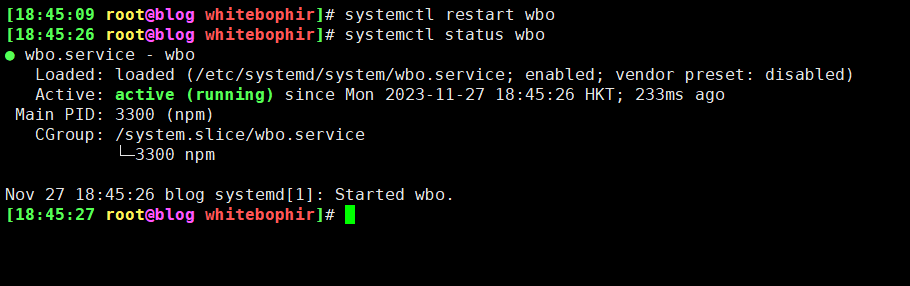
6.6)本地测试 WBO 服务
在本地访问 http://10.0.59.114:5001/,有 wbo 网页返回则部署成功。
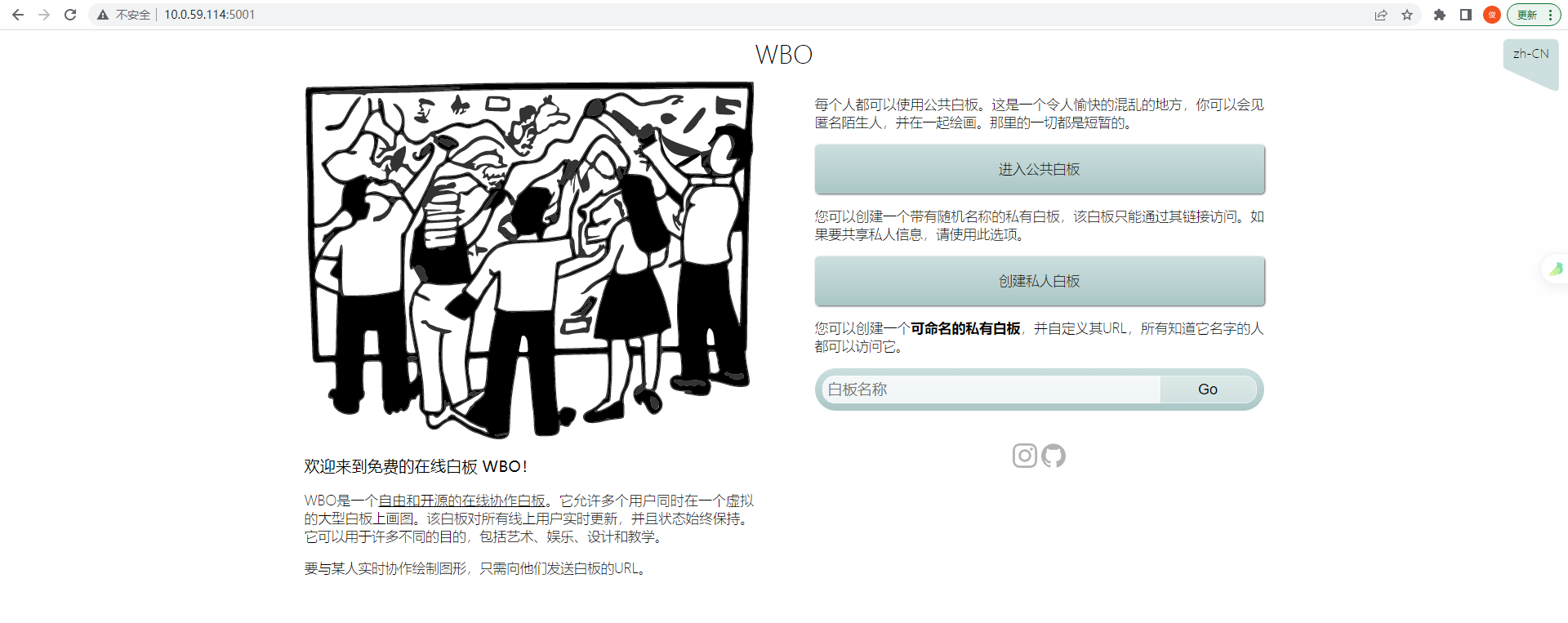
6.7)防火墙和 SELinux 设置
设置 SELinux
sed -i 's/SELINUX=enforcing/SELINUX=disabled/' /etc/selinux/config
cat /etc/selinux/config | grep disabled
setenforce 0
systemctl stop firewalld && systemctl disable firewalld
7)访问 WBO 在线协作白板
7.1)访问 WBO 首页
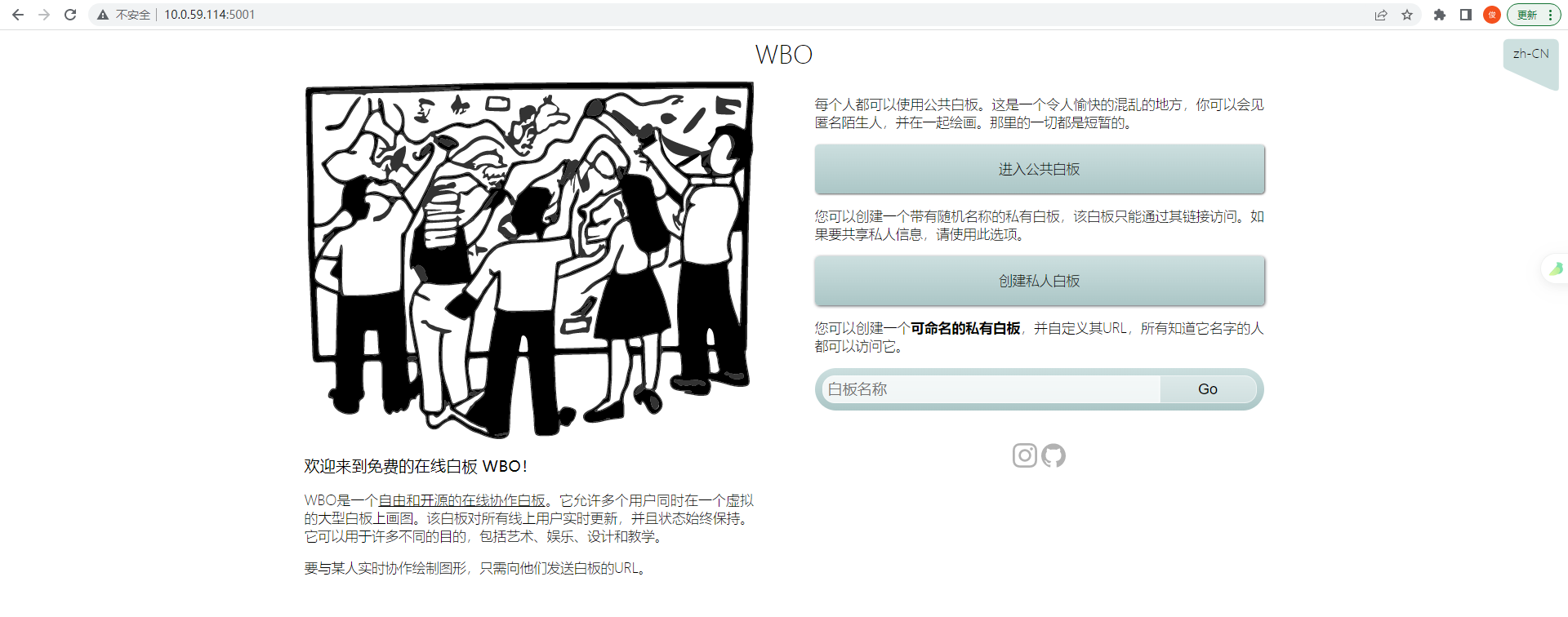
7.2)创建私人白板
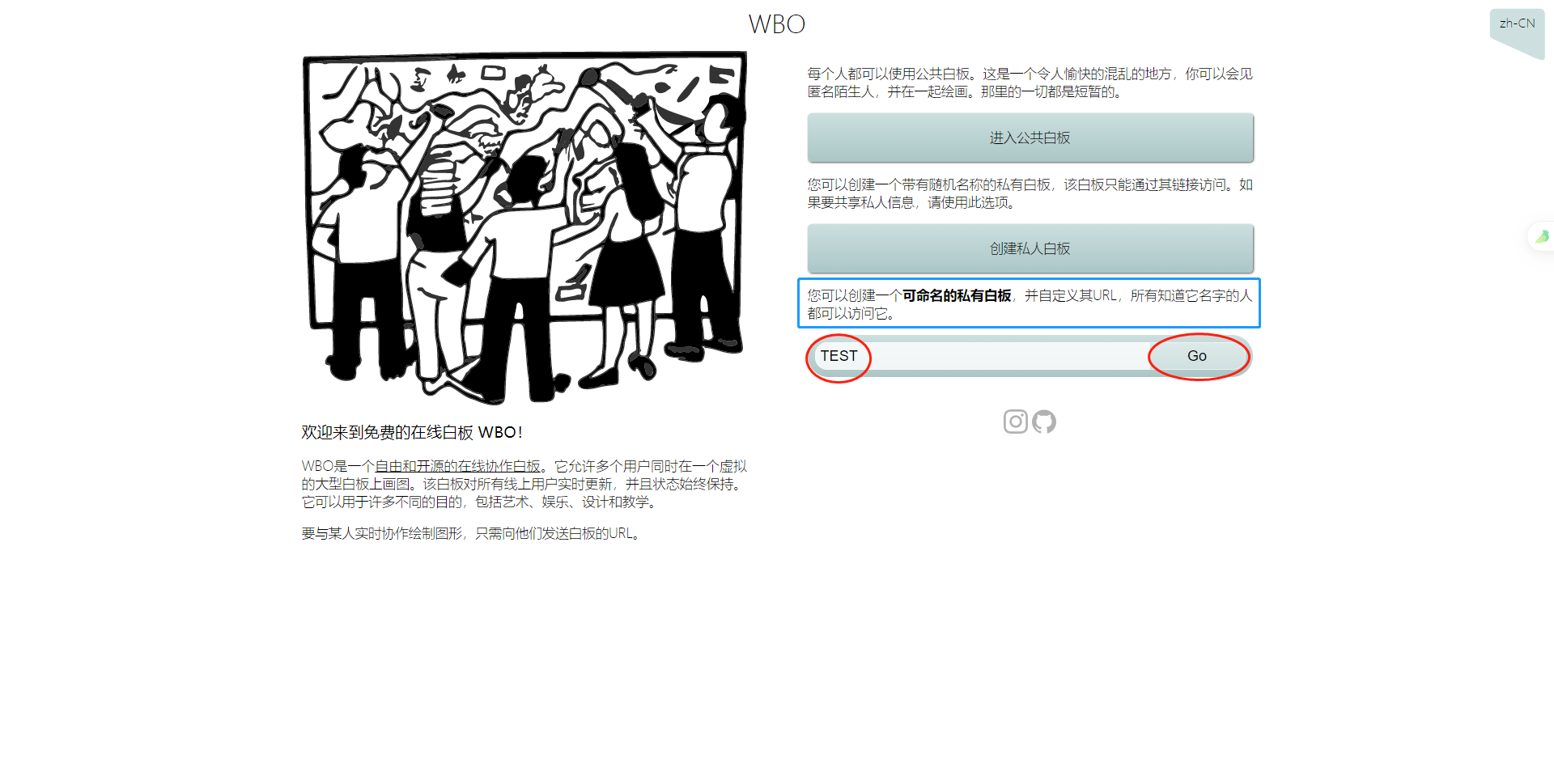
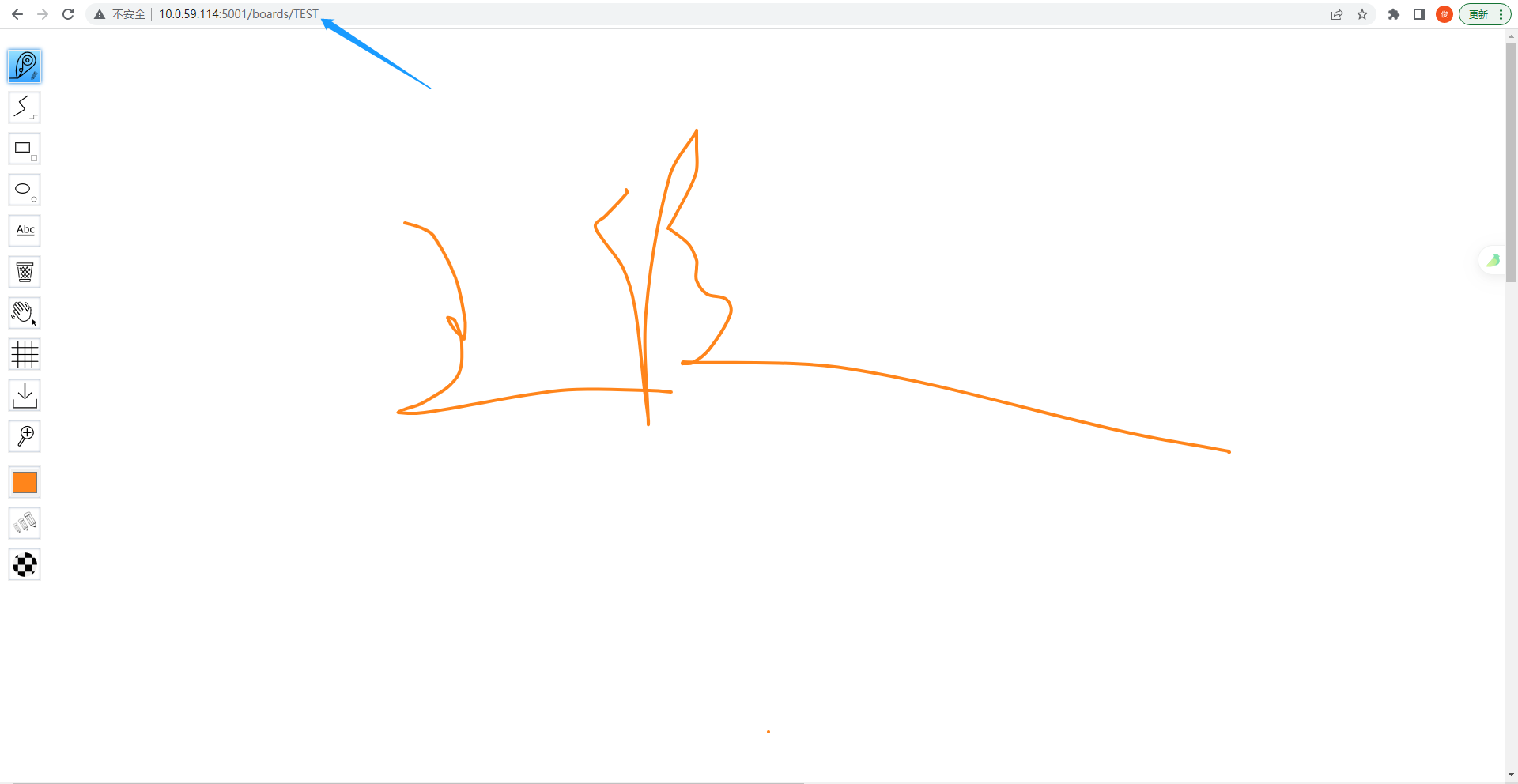
7.3)在线协作
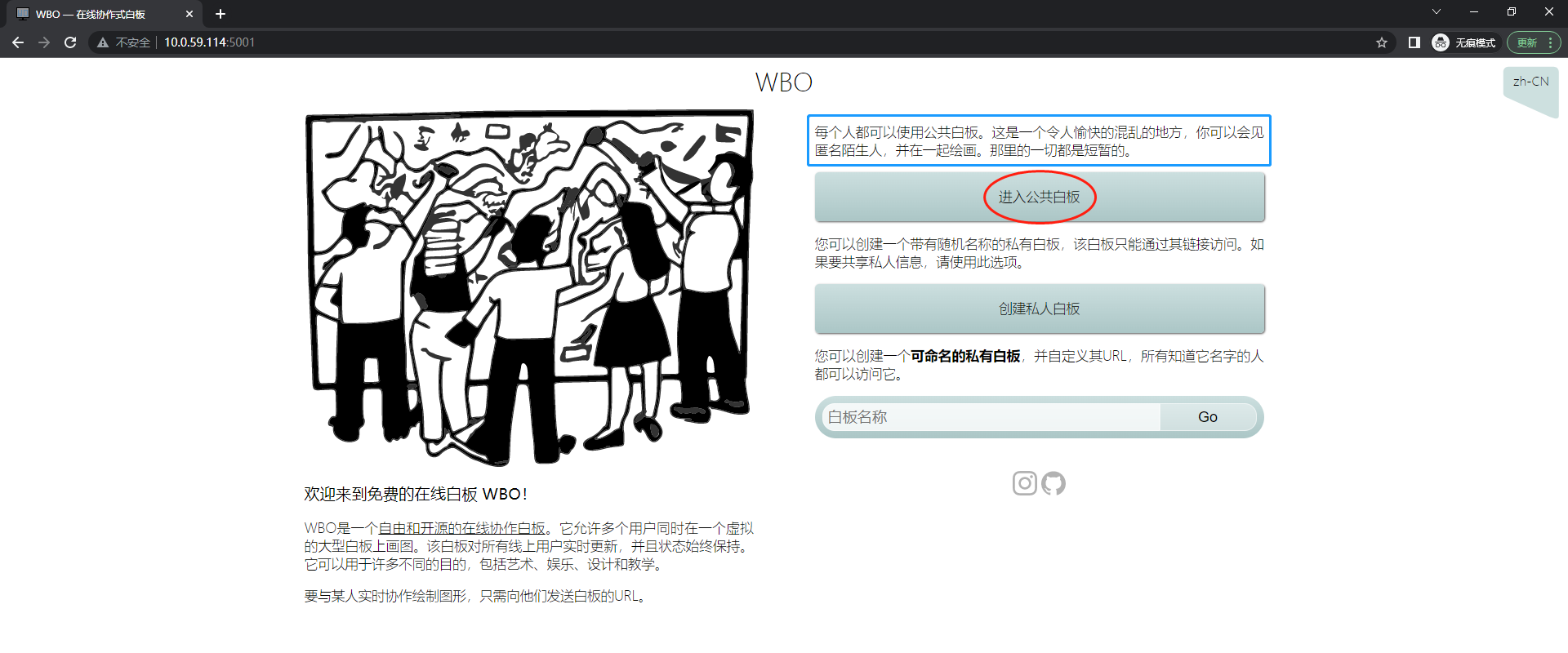
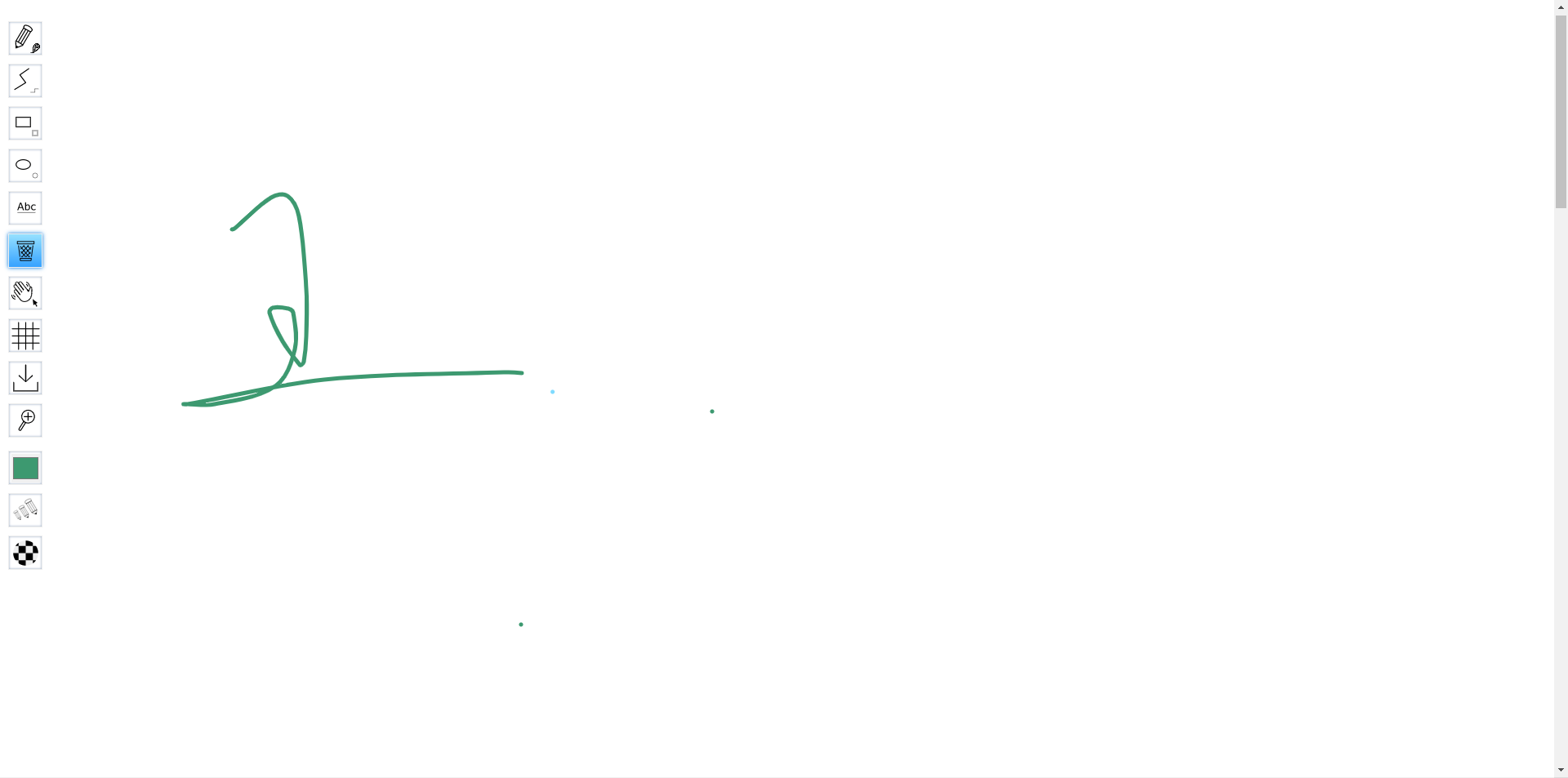
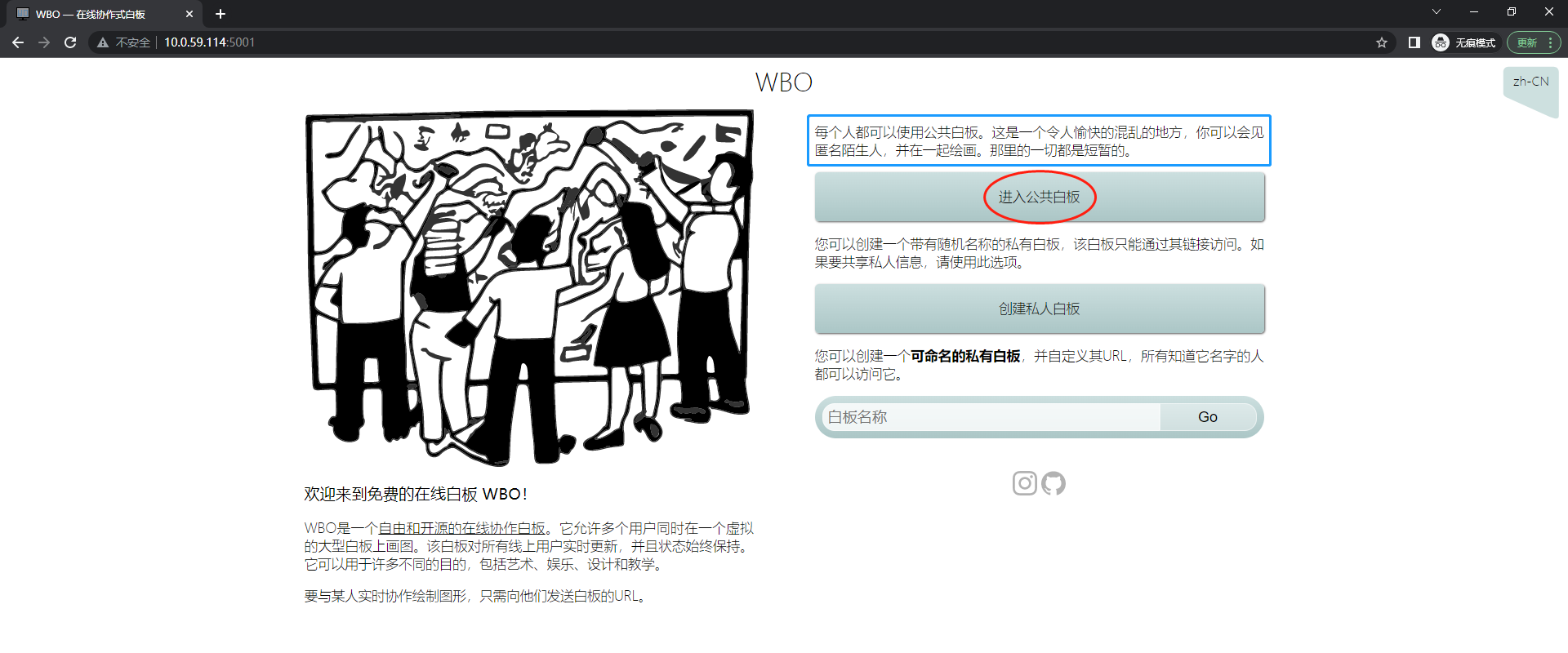

8)WBO 在线协作白板使用总结
wbo 白板工具目前仅支持基本的绘画、文字和标注工具,暂不支持高级功能如形状、图表等。此外,在进行协作时,需要确保网络连接稳定,否则可能会发生卡顿或数据丢失等问题。总体而言,wbo 是一款简单易用的在线白板协作工具,广泛应用于团队合作、教学、头脑风暴等场景,具有较高的应用价值。
原文地址:https://blog.csdn.net/weixin_74962223/article/details/134652196
本文来自互联网用户投稿,该文观点仅代表作者本人,不代表本站立场。本站仅提供信息存储空间服务,不拥有所有权,不承担相关法律责任。
如若转载,请注明出处:http://www.7code.cn/show_23496.html
如若内容造成侵权/违法违规/事实不符,请联系代码007邮箱:suwngjj01@126.com进行投诉反馈,一经查实,立即删除!
声明:本站所有文章,如无特殊说明或标注,均为本站原创发布。任何个人或组织,在未征得本站同意时,禁止复制、盗用、采集、发布本站内容到任何网站、书籍等各类媒体平台。如若本站内容侵犯了原著者的合法权益,可联系我们进行处理。